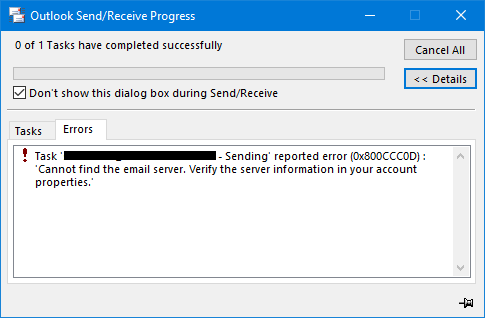
¿Cómo solucionar los errores de enviar y recibir en Outlook?
¿Tiene problemas con sus correos electrónicos de Outlook? ¿Su perspectiva no envía ni recibe correos electrónicos? Si tiene dificultades para que las perspectivas funcionen correctamente, no está solo. Muchos usuarios han experimentado errores de envío y recibo en Outlook, pero hay algunos pasos simples que puede tomar para solucionar el problema. En este artículo, veremos cómo arreglar los errores de enviar y recibir en Outlook para que pueda volver a trabajar con sus correos electrónicos.
¿Cómo solucionar los errores de enviar y recibir en Outlook?
- Abra Outlook y vaya a Archivo> Info> Configuración de la cuenta> Configuración de la cuenta.
- Seleccione la cuenta de correo electrónico que da problemas y haga clic en el botón "Reparar".
- Siga las instrucciones en pantalla y espere a que se complete el proceso.
- Si el proceso de reparación falla, elimine la cuenta de correo electrónico y vuelva a agregarla.
- Después de agregar la cuenta de correo electrónico, vaya a más configuración y haga clic en el botón "Configuración de la cuenta de prueba".
- Si la prueba es exitosa, haga clic en "Cerrar" y luego "Siguiente". La cuenta de correo electrónico ahora debería estar funcionando correctamente.

Pasos para solucionar problemas de Outlook Enviar y recibir errores
¿Tiene problemas para enviar y recibir correos electrónicos en Outlook? Este problema puede ser causado por una serie de problemas, que van desde la configuración de la cuenta incorrecta hasta el mantenimiento del servidor. Afortunadamente, hay algunos pasos que puede tomar para solucionar problemas y arreglar los errores de envío y recibir en Outlook.
Verifique la configuración de la cuenta
El primer paso en la solución de problemas de Outlook Enviar y recibir errores es verificar la configuración de su cuenta. ¿Son correctas todas las configuraciones? ¿Están al día? Compruebe dos veces todas las configuraciones para asegurarse de que sean correctas y actualizadas según sea necesario. Si está utilizando un proveedor de correo electrónico que requiere autenticación, asegúrese de que también se actualice la información.
Verifique el estado del servidor
Si la configuración de su cuenta es correcta, el siguiente paso es verificar el estado del servidor de correo. ¿El servidor está abajo para el mantenimiento? ¿El servidor está experimentando interrupciones? Si el servidor está inactivo, no podrá enviar ni recibir correos electrónicos hasta que el servidor esté de nuevo en funcionamiento. Puede verificar el estado del servidor contactando a su proveedor de correo electrónico.
Eliminar y recrear su cuenta
Si el servidor está en funcionamiento y la configuración de su cuenta es correcta, entonces puede ser necesario eliminar y recrear su cuenta. Esto puede ayudar a restablecer cualquier configuración o conexión corrupta que pueda estar causando el problema. Para hacer esto, abra Outlook y navegue a la página "Cuentas". A partir de ahí, elimine su cuenta y luego vuelva a agregarla. Asegúrese de ingresar la información correcta al configurar la cuenta en Outlook.
Deshabilitar cualquier software de firewall o antivirus
A veces, el software de firewall o antivirus de terceros puede interferir con la capacidad de Outlook para enviar y recibir correos electrónicos. Si tiene algún software instalado, intente deshabilitarlo temporalmente y luego intente enviar y recibir correos electrónicos. Si el problema se resuelve, significa que el software estaba bloqueando a Outlook de funcionar correctamente. En ese caso, es posible que deba reconfigurar el software para permitir que Outlook se conecte al servidor de correo.
Póngase en contacto con su proveedor de correo electrónico
Si ninguno de los pasos anteriores ha resuelto el problema, entonces es hora de contactar a su proveedor de correo electrónico. Explíqueles el problema y solicite ayuda. Deberían poder proporcionarle más información y ayudarlo a solucionar el problema.
Pocas preguntas frecuentes
1. ¿Qué es Outlook?
Outlook es un cliente de correo electrónico y administrador de información personal de Microsoft. Es parte de Microsoft Office Suite y se puede usar para acceder a cuentas de correo electrónico desde diferentes servicios. También se puede utilizar para almacenar contactos, tareas, calendarios, notas y más.
2. ¿Cuáles son las causas de enviar y recibir errores en Outlook?
Las causas más comunes de errores de envío y recepción en Outlook son problemas de red, configuraciones de cuenta incorrectas, conflictos entre Outlook y Software Antivirus, y archivos PST corruptos. Otras causas pueden incluir la falta de memoria disponible, autenticación incorrecta o configuración de seguridad, o un problema con el servidor.
3. ¿Cómo solucionar los errores de enviar y recibir en Outlook?
La mejor manera de solucionar los errores de envío y recepción en Outlook es verificar primero la conexión de red. Si la conexión es estable, el problema puede estar relacionado con la configuración de la cuenta de Outlook. Consulte la información de la cuenta y asegúrese de que sea correcta. Si la configuración es correcta, intente deshabilitar cualquier software antivirus y acceder a la cuenta nuevamente. Si el problema persiste, intente reparar el archivo PST o crear un nuevo perfil de Outlook.
4. ¿Qué es un archivo PST?
Un archivo PST es una tabla de almacenamiento personal que usa Outlook para almacenar correos electrónicos, contactos, calendario, tareas y otros elementos. Es un archivo local que se puede respaldar y restaurar.
5. ¿Cómo reparar un archivo PST?
Para reparar un archivo PST, comience ejecutando la herramienta de reparación de bandejas de entrada (scanpst.exe). Esto escaneará el archivo PST para cualquier error e intentará repararlos. Si eso no funciona, puede usar una herramienta de reparación PST de terceros o intentar crear un nuevo archivo PST.
6. ¿Cómo crear un nuevo perfil de Outlook?
Crear un nuevo perfil de Outlook es un proceso simple. Comience abriendo el panel de control y yendo al correo. Haga clic en el botón Mostrar perfiles y luego el botón Agregar. Dale un nombre al perfil y haga clic en Aceptar. Luego se le pedirá que ingrese la información de la cuenta. Una vez que haya ingresado la información de la cuenta, haga clic en Finalizar y se creará el nuevo perfil.
Arreglar y recibir errores en Outlook no tiene que ser una tarea desalentadora. Con algunos pasos simples, puede resolver rápida y fácilmente cualquier error de envío de correo de Outlook o recibir errores. Desde deshabilitar los complementos hasta la configuración de la cuenta corriente, hay una multitud de formas de hacer que su perspectiva funcione como debería. Por lo tanto, no permita que enviar y recibir errores le impidan evitar sus correos electrónicos. ¡Vuelve al trabajo y mantén el mundo conectado!




